Для переоценки товара, переданного комиссионеру, создаём документ «Переоценка товаров на комиссии».
1. Создадим документ «Переоценка товаров на комиссии»
1.1 Перейдём в раздел «Продажи» -> «Комиссионные продажи»
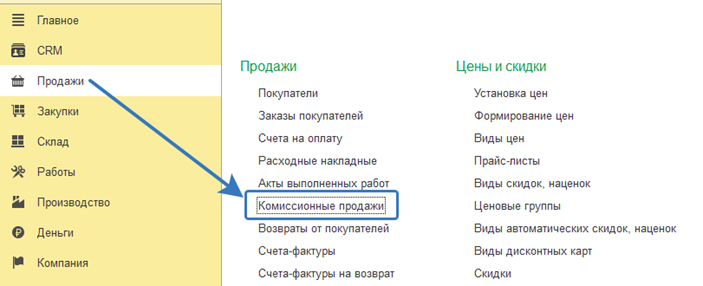
1.2 Переходим на вкладку «Переоценка».
Нажимаем кнопку «Создать»
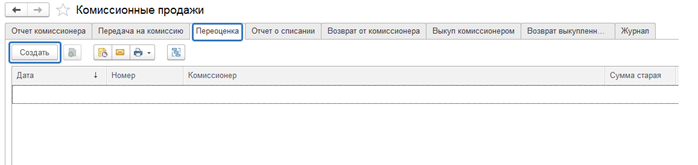
1.3 Выбираем:
· Комиссионер – Wildberries
· Договор – автоматически добавится ранее созданный договор комиссии
· Нажимаем кнопку «Подобрать», выбираем «По остаткам».
Так же можем добавить номенклатуру нажав «Добавить» (выбрать номенклатуру из всего списка товаров) или «Заполнить» (так же выбрав пункт «по остаткам». Но в этом случае в табличную часть перенесутся все остатки переданных комиссионеру товаров).
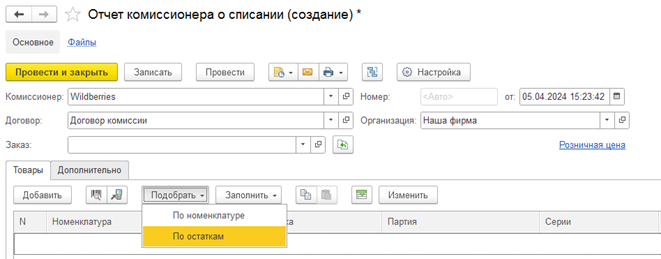
1.4 Выбираем товар, который требуется переоценить.
Нажимаем «Перенести в документ».
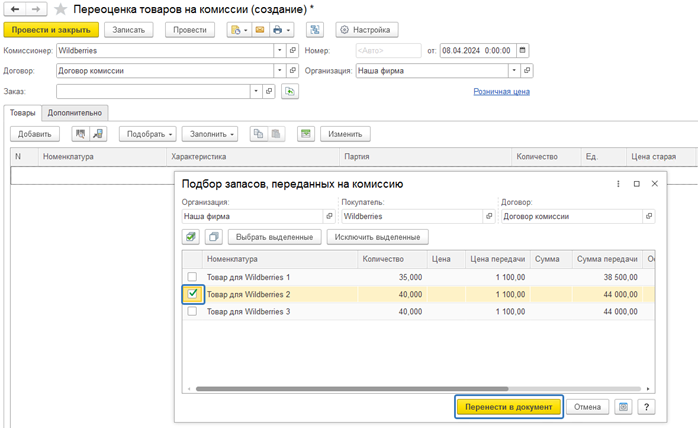
1.5 Меняем цену в документе на ту цену, которую мы используем в расчётах с комиссионером.
В нашем примере это вид цены – Комиссионная цена.
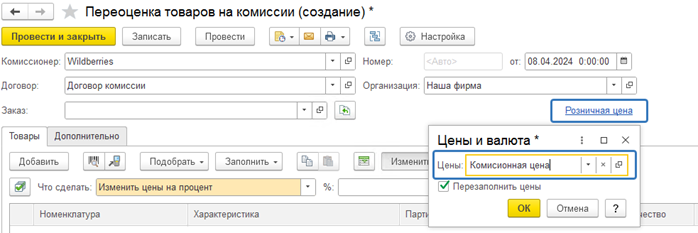
Для проверки вида цены, по которой мы передаём товар на комиссию необходимо перейти в договор с комиссионером.
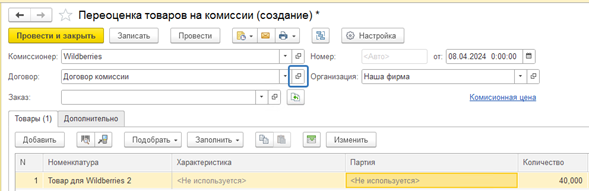
Раздел «Ценообразование»
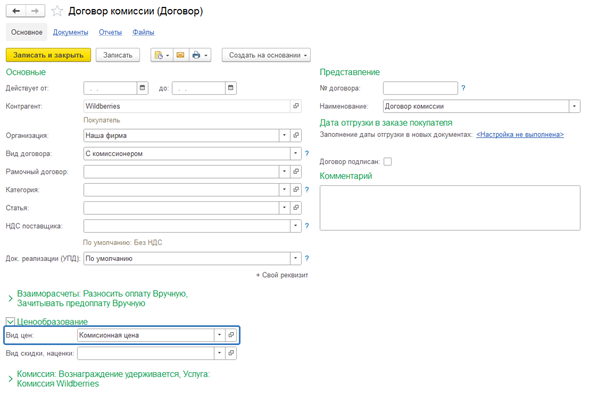
1.6 Установить новую цену на товар можно несколькими способами.
1.6.1 Самый простой и чаще всего используемый способ.
В поле «Новая цена» ввести цену, которую мы хотим установить на нашу номенклатуру.
Нажать кнопку «Провести и закрыть»
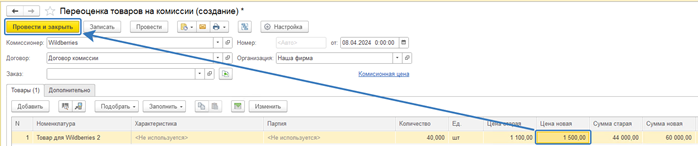
1.6.2 Второй способ — использовать кнопку «Изменить»
Раскрыв список «Что сделать» можем выбрать разные способы установки новой цены.
Для примера выберем «Изменить цены на процент»
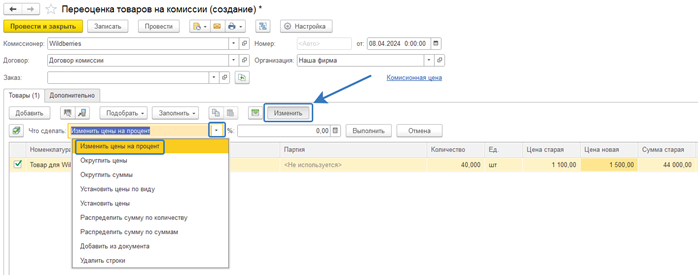
Изменим «Старую цену» на 10%.
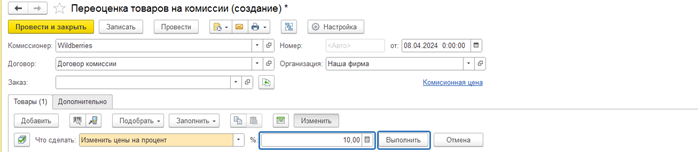
Новая цена увеличилась на 10% (110 р.)
Так же изменилась и сумма.
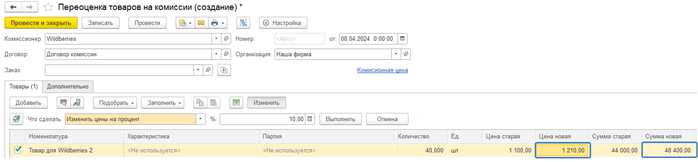
1.7 Нажимаем «Провести и закрыть»
Мы создали документ «Переоценка».
Проверим правильность оформления переоценки.
2. Откроем отчёт «Товары, переданные на комиссию»
Формирование отчёта «Товары, переданные на комиссию», рассматривали в предыдущих уроках (п. 1.3).
Нажмём кнопку «Сформировать»
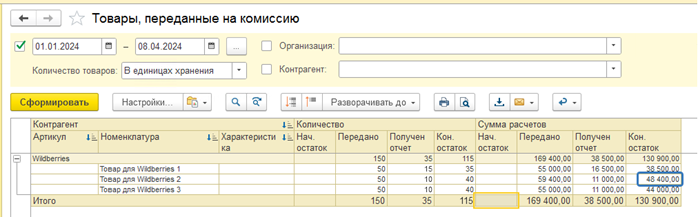
Убедились, что «Товар для Wildberries 2» хранится по новой цене.
2.1 Добавим для наглядности в отчёт документы движения (регистратор)
Рассматривали в предыдущем уроке Возврат в УНФ товаров с комиссии (п. 2.3).
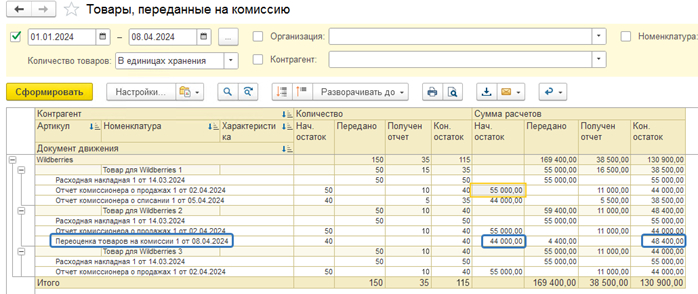
И так мы видим:
· «Товар для Wildberries 2» был переоценён документом «Переоценка товаров на комиссии»
· Начальный остаток (по сумме расчётов) составлял 44 000 р., после проведённой переоценки в конечном остатке сумма равна 48 400 р., т.е. на 10% (указанные нами ранее при формировании документа переоценки) больше предыдущей цены.
Всё выполнено верно, и мы произвели переоценку товара на комиссии.